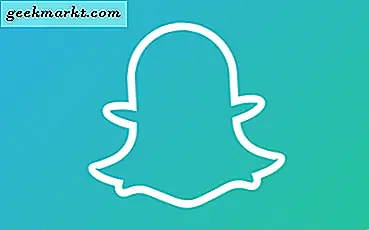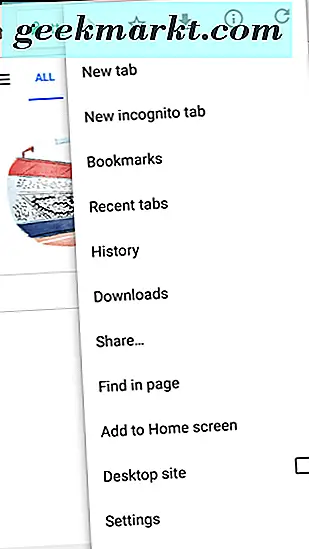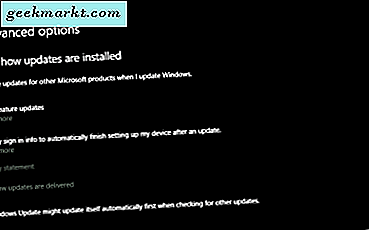Google, çoğu insanın İnternet'e her göz attığında açtığı ilk şeydir ve tıpkı ofis masalarımız gibi, Google ana sayfasını özelleştirmek ve daha kişisel hale getirmek için bir şeyler isteriz.
Google ana sayfası, minimalist tasarımı sayesinde en hızlı yüklenen arama motoru sayfalarından biridir, ancak bazen biraz monotonlaşabilir ve Google'ın harekete geçmesini bekleyemeyiz, bunu kendimiz yapacağız.
Google ana sayfasını özelleştirmenin birçok yolu vardır, inceleme öğesini kullanarak ve daha kişiselleştirilmiş bir şeyle değiştirmek için (logo, arka plan vb. Gibi) ilgili etiketleri bularak sayfayı ince ayar yapabilirsiniz. Şimdi bu kulağa çok teknik geliyor, değil mi? Tam da bu amaç için oluşturulan Chrome uzantıları, işi bir fare tıklaması pahasına tamamlar.
Google ana sayfasını adınızla nasıl özelleştireceğinizi birkaç kolay adımda göstereceğiz.
Stylus, son zamanlarda kullanıcı verilerini çalarken bulunan popüler bir tarayıcı uzantısı olan Şık'ın en iyi alternatifidir. Ancak, Şık'ın aksine, endişelenmeyin, Stylus, kullanıcı verilerinizi o kadar da ilginç bulmadıklarını iddia ediyor.
Ve bu kadar değil, Stylus Chrome, Opera ve Firefox için mevcuttur ve daha önce tartışılan aynı yöntemi kullanarak Google ana sayfanızı özelleştirmenize olanak tanır. Otomatik olarak sayfa yapısını arar ve bu etiketleri bulur ve özelleştirilmiş öğelerle değiştirir. Arka planda tüm ağır işleri yapar ve sonucu anında görüntüler.
Oku:Videonun Otomatik Oynatılmasını Durdurmak İçin En İyi 5 Google Uzantısı
Google Ana Sayfasını Adınızla Özelleştirin
Bölüm 1
Açık Chrome Tarayıcı veya FireFox ve arama çubuğuna "Stylus uzantısı’Ve enter tuşuna basın. Veya uzantıyı Chrome ve Firefox için indirmek için bu doğrudan indirme bağlantısını kullanabilirsiniz.

Bu makale için size Google Chrome tarayıcısındaki adımları göstereceğiz, ancak işlem Firefox için de aynı olmalıdır. Stylus'u Chrome'a yükleyin ve tamamlandığında üstte bir simge olarak görünecektir.

Hayır, şuraya git google.com (veya özelleştirmek istediğiniz yerel Google sürümü) ve tarayıcının sağ üst tarafındaki Stylus chrome uzantısına tıklayın. Bir açılır pencere göreceksiniz. Bu örnek için, "Stilleri bulun‘

Web sayfasını otomatik olarak algılar ve önerir önceden oluşturulmuş stiller o web sayfası için.
Stylus, popüler çevrimiçi depolardan yüklemeleri destekler. Basit bir deyişle, diğer kişilerin çalışmalarını özelleştirebilir, böylece her şeyi sıfırdan inşa etmek zorunda kalmazsınız.

Web sayfası için beğendiğiniz herhangi bir stili seçebilir ve bu stili sadece bir kez tıklayarak yükleyebilirsiniz.Süper Mario tarzı.

Şimdi geri dön google.com ve tıklayın dijital kalem simgesi. En üstte yeni yüklediğiniz dış görünümü göreceksiniz, kutuyu işaretleyin ve web sayfanızı özelleştirin.

Bu kolaydı, değil mi? Burada temel hedefe ulaştık ve artık popüler web sitelerinin çoğu için yüzlerce farklı stil bulabilirsiniz.
Bu eğitim sadece birkaç düğmeyi nasıl tıklayacağınızı göstermek için değil, size herhangi bir sayfayı ihtiyaçlarınıza göre nasıl değiştirebileceğinizi ve bir web sitesi için gerçekten özel bir dış görünüm oluşturabileceğinizi göstereceğiz.
Bölüm 2
Sonraki bölüm için birkaç temel noktayı tartışalım.
Bir web sitesi şu şekilde yazılmıştır HTML ve CSS ve eğer herhangi bir programlama dili hakkında temel bilgiye sahipseniz, sonraki bölüm bir çocuk oyuncağı olacaktır, bunu daha da kolaylaştıracağız ve her şeyi meslekten olmayanların terimleriyle açıklayacağız.
Örneğin, Google, ana sayfada Google logosu, arama çubuğu, bir arama düğmesi ve birkaç ekstra bağlantı gibi birkaç nesne var. Oldukça basit. Şimdi diyelim ki, Google logosu ve yerine bizim özel logo. Bunu yapmak için sayfanın CSS kodunda logonun nerede olduğunu bulmamız gerekiyor. Logoyu bulduğumuzda, onu özel logomuzla değiştiririz ve ana sayfada gösteririz.
Ancak web sayfasını yeniden yüklerseniz özel logonun kaybolmak ve orijinal logo ile değiştirilir, çünkü sayfayı her yenilediğinizde sunucu CSS kodunu orijinal logoyla gönderir ve tarayıcı bunu yükler.
Bu sorunun üstesinden gelmek için "Kalem'Ve kendi özel logomuzla kendi özel Google web sayfamızı yapın.
Öncelikle, bu çok kolay bir deney olacak ve değil web sayfanızı veya tarayıcınızı mahvetmek. Yenile düğmesine bastıktan sonra bazı şeyler çarpık görünse bile her şey normale dönecektir. Logonun boyutlarına dikkat etmemiz gerekecek, aksi takdirde görünmeyebilir.
Hadi başlayalım.
Web sayfanızı özelleştirin
Öncelikle, Google ana sayfasını adınızla özelleştirmek istiyorsanız, Google logosuna benzeyen özel bir logo oluşturmanız gerekir. Bunu yapmanın birçok yolu vardır, Photoshop veya herhangi birini kullanabilirsiniz. çevrimiçi resim düzenleme aracı. Bu eğitimin iyiliği için festisite web sitesini kullanacağız. Google'ın yazı tipi ve rengiyle kendi özel logonuzu oluşturmanıza olanak tanır. Tek yapmanız gereken isminizi yazıp enter tuşuna basmak. Size ücretsiz olarak şeffaf bir png dosyası verecektir.

Logoyu indirin ve herhangi bir görsel barındırma sitesine yükleyin ve doğrudan bir bağlantı alın. buna ihtiyacımız olacak çünkü görüntüye her zaman kesintisiz erişime ihtiyacımız var. Seçtik imgur ve doğrudan bağlantısı şuna benzer https://i.imgur.com/file.png, burada "dosya" her görüntü için farklıdır.
Yeni bir sekmede açarak çalıştığından emin olun, çalışıyorsa ağır kaldırmanın yarısı yapılır.
Şimdi işin kolay kısmı geliyor.
Google ana sayfasına gidin ve ekran kalemini seçin, orada bir ekran görünümü ve Düzenle buton. Bunu tıklayın.

Dosyayı web sayfanızın kendi özel görünümüne göre düzenleyebileceğiniz yeni bir sekme açılacaktır.
Şimdi görseli bulacağız kaynaklar.
Basın ctrl + F bul iletişim kutusunu açmak için "arka fon", Birçok arka plan göreceksiniz etiketleri. Biri bir URL bir resmin arka plan resmimizdir kaynak. Eğer istersen Google Chrome arka planını özelleştirinveya Google Chrome temasını kendi resminizle değiştirmek isterseniz, buradaki arka plan resmini değiştirmeniz gerekir. Bu eğitim için sadece atlayacağım.

Şimdi Google logo resmi kaynağına bakalım.
ctrl + F ve 'hplogo', Etiketinin ardından bir resmin URL'si logo kaynağıdır ve bu dosyaları logomuzla değiştirmemiz gerekir. Sen tut aynı boyut özel logonuz için, yani 272 × 92 piksel.
Farklı temaların logo ve arka plan için farklı isimleri vardır, genel kural aramaktır. .png CTRL veya CMD + F tuşlarına bastıktan sonra

Google logosunu kendi özel logonuzla değiştirdikten sonra, değişiklikleri kaydetmek için ekranın sol tarafındaki kaydet düğmesine tıklayın.

Şimdi google'a gidin ve ekran kalemi simgesine basın, onay kutusu yeni düzenlediğiniz stil için. Bunu işaretlemek size özel google ana sayfanızı gösterecektir.

İşte bu kadar, google.com'a geri dönüp sayfayı yenilerseniz, Google logosu yerine adınızı görmeniz gerekir. Bu örnek için Bing ile gitmeye karar verdik (çünkü neden olmasın) ama her şeyi ekleyebilirsiniz - adınız, komik logonuz, herhangi bir şey. Hayal gücünüz tek sınırlamadır.
Bununla birlikte, bunun çalışması için uzantıyı saklamanız gerekmeyecek. Uzantıyı devre dışı bırakırsanız veya kaldırırsanız, az önce yaptığımız değişiklikler de ortadan kalkar.

Google Ana Sayfasını Adınızla Özelleştirin
Web sayfalarınızı nasıl özelleştireceğinizi ve kişiselleştirilmiş ve görsel olarak çekici görünmelerini sağlamayı size gösterdik. Bu eğiticinin ilk kısmı, sizi HTML ve CSS konusunda rahat ettirecek bir bölümdü. İkinci bölüm, Google'ın Ana Sayfasının logosunu istediğiniz herhangi bir şeye nasıl değiştireceğinizi göstermekti.
Neyi değiştireceksin? Aşağıdaki yorumlarda öğrenelim.
Oku:Gizlilik için En İyi Google Chrome Uzantıları